经验直达:
- PPT如何设置图片阴影
- PPT怎么给图片添加阴影
一、PPT如何设置图片阴影
PPT是办公常用软件,它有许多的功能,那么PPT如何设置图片阴影呢?

材料/工具
PPT演示文稿
方法
- 1/7
打开PPT演示文稿,点击【插入】——【图片】 。
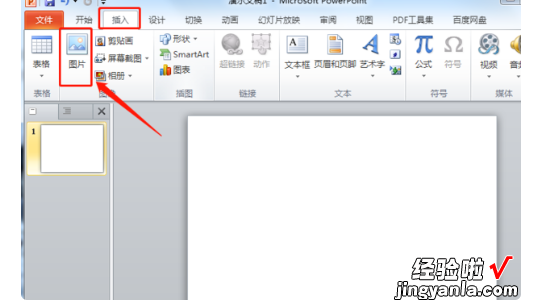
请点击输入图片描述
- 2/7
选中插入的图片 , 点击【格式】 。

请点击输入图片描述
- 3/7
在【图片效果】的【阴影】中选择你喜欢的格式 。
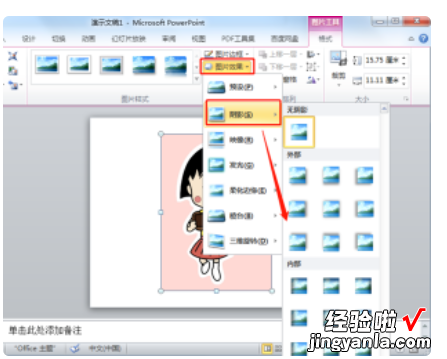
请点击输入图片描述
- 4/7
效果如图所示 。

请点击输入图片描述
- 5/7
选中图片,鼠标右击,选择【设置图片格式】 。

请点击输入图片描述
- 6/7
在【阴影】中进行设置,点击【关闭】 。
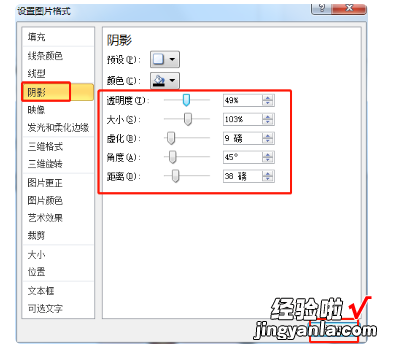
请点击输入图片描述
- 7/7
最终成品如图所示 。

二、PPT怎么给图片添加阴影
PPT中想要给图片添加阴影,该怎么添加呢?下面我们就来看看详细的教程 。
1、插入图片 。新建1个PPT,并打开,点击PPT菜单栏中的【插入】,然后再在下方的图像区域选择【图片】
2、选中图片 。找到需要插入的图片存储位置,然后点击鼠标左键选中图片,然后点击插入对话框下方的【插入】 。
3、添加阴影 。调整图片至合适大?。缓笱≈型计?点击PPT菜单栏中的【格式】,再点击下方的【图片效果】 , 在下拉列表中选择【阴影】 。PPT提供了四大类阴影格式可供选择,分别是无阴影、外部、内部、透视,从这几种提供的选项中选择其中一种 。
4、预览效果 。选择好阴影效果之后就可以看到图片生成了阴影效果,如图所示 。如果阴影效果并未达到理想状态,则继续下面的操作 。
5、单击鼠标左键选中图片,然后点击鼠标右键,再列表中选择【设置图片格式】 。
【PPT如何设置图片阴影-PPT怎么给图片添加阴影】6、设置图片格式 。在设置图片格式窗口左侧菜单栏中选择【阴影】,然后再在右侧标识的区域内对颜色、透明度、大小、虚化、角度、距离等参数进行调整和设置,设置完成后点击下方的【关闭】 。
